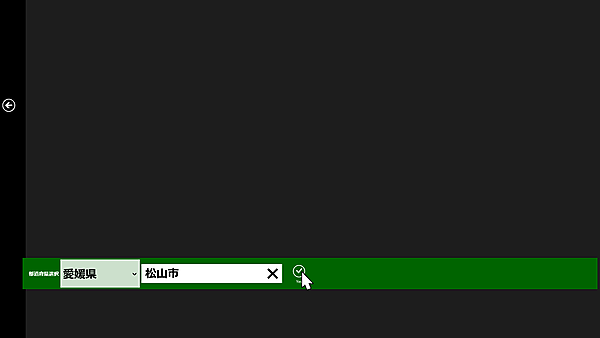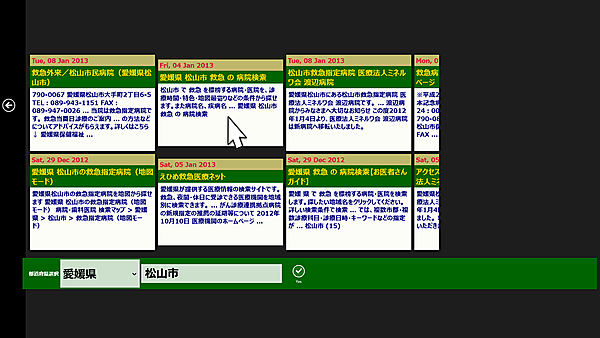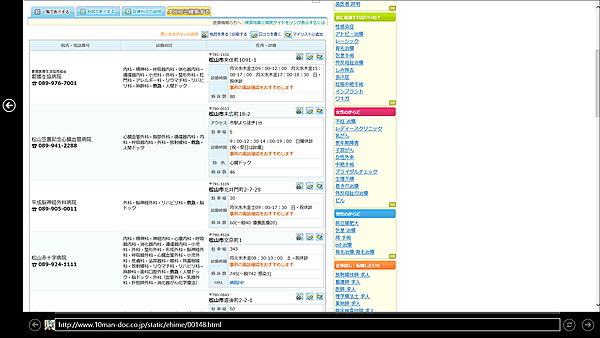もしも、家族が予期しない大怪我をしてしまったり、急な対応が必要な病気にかかってしまった場合、あなたはどうしますか?患者の容態を把握して救急病院に連絡しようにも、うまく探せずにパニックになってしまう・・、そんな事態が考えられるのではないでしょうか。
今回のサンプルでは、そんな時に役立つ、近所の救急病院を探すプログラムを作ります。
マウスの右クリックで表示されるバーに表示される選択ボックスから任意の都道府県を選択し、入力ボックスに市区町村を入力します(図1)。「Yes」ボタンをタップすると、入力した地域の、救急指定病院に関するデータがタイルで表示されます(図2)。タイルの日付かタイトル部分をタップすると、詳細データがWebブラウザ内に表示されます。概要の部分をタップしても何も起きませんので注意してください。
このサンプルは1920×1080、1371×771(Sony VAIO Duo 11の解像度)、1366×768、1024×768の解像度に対応させています。
実際に動かした動画は下記のようになります。スマホで撮影した動画のため、見難い点はご了承願います。
サンプル一式は以下よりダウンロードできます。
→ 救急指定病院を検索するプログラム(3,091KB)
プロジェクトの作成
VS 2012のメニューから[ファイル(F)/新規作成(N)/プロジェクト(P)]と選択します。次に、「テンプレート」から「Windows ストア」を選択し、右に表示される項目名から「新しいアプリケーション(XAML)」を選択します。
「名前(N)」に任意のプロジェクト名を指定します。ここでは「DestinatedHospitalEmergency」という名前を付けています。ソリューションエクスプローラー内のDestinatedHospitalEmergencyプロジェクトの配下に、リスト1のXML文書ファイル(pref.xml)を取り込んでおきます。
リスト1 XML文書ファイル(pref.xml)
<?xml version="1.0"?>
<一覧>
<都道府県>北海道</都道府県>
<都道府県>青森県</都道府県>
<都道府県>岩手県</都道府県>
<都道府県>宮城県</都道府県>
~<都道府県></都道府県>繰り返し~
</一覧>
NuGetパッケージの管理
今回はCodePlexで公開されている、WinRT XAML Toolkitに含まれているコントロールを使用します。WinRT XAML Toolkitについては下記のURLを参照してください。この原稿執筆時点でのバージョンは1.3.5となっていますが、現在のバージョンは1.3.6 です。
→ WinRT XAML Toolkit
WinRT XAML Toolkitをインストールするには、ソリューションエクスプローラー内の「すべてのファイルを表示」して、表示された「参照設定」の上でマウスの右クリックをします。「NuGetパッケージの管理(N)」が表示されます。
表示される画面の左に表示されている、「オンライン」を選択し、検索欄にWinRTXamlToolkitと入力します。するとWinRT XAML Toolkitの[インストール(I)]画面が表示されますので、インストールをクリックします。
インストールが成功するとインストール済みのチェックアイコンが表示されます。
[閉じる]ボタンをクリックして画面を閉じます。ソリューションエクスプローラー内の「参照設定」を見るとWinRTXAMLToolkitが追加されています。同時にWinRTXAMLToolkitの情報が記述された、packages.configも作成されます。
もし、WinRT XAML Toolkitを削除して、再度「NuGetの管理(N)」からインストールしようとしても、このpackages.configが存在していると、インストール済みとなってしまいますので、このファイルも削除する必要があります。
詳細については、前回の「現在位置からの宿検索」を参照してください。
- この記事のキーワード